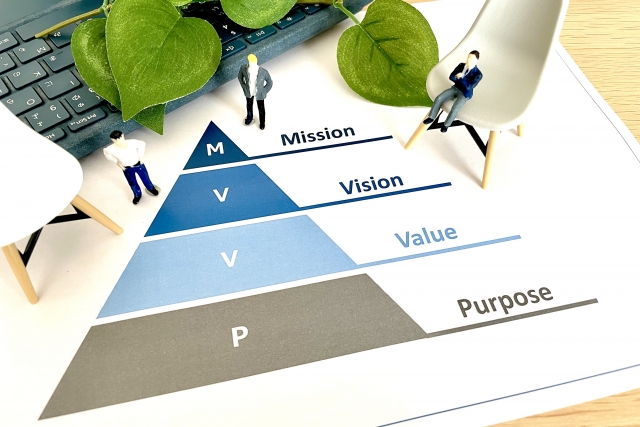はじめに
本書の目的
本資料は「web 定規」に関する情報をわかりやすくまとめたガイドです。Webデザインや開発の現場で「幅・高さを正確に知りたい」「要素の位置を揃えたい」「スマホ表示の実寸を確認したい」といったニーズに応えるため、各種ツールの特徴と使い方、注意点を整理しています。
対象読者
デザイナー、フロントエンドエンジニア、ブログ運営者、Web制作の初心者まで幅広く役立つ内容です。専門用語は最小限にし、実際の作業例を交えて説明します。
本書で扱う主なツール
- Chrome拡張の定規系プラグイン
- ブラウザ上で実寸を測るWebサービス(スマホ対応あり)
- PC用ピクセル定規アプリ
- Canva・Figmaなどデザインツール内のルーラーとガイド線
読み進め方のヒント
まず第2章でツールの一覧を確認し、目的に合うものを選んでください。実務でよく使う操作は章ごとに具体例で示します。疑問があれば章末の比較表を参照すると選択が楽になります。
Chromeの定規系プラグイン一覧
概要
Webサイトのデザイン調整で使うChrome拡張機能を一覧で紹介します。アドレスバー付近のアイコンから起動し、画面上にルーラーや十字カーソルを表示してピクセル単位で計測できます。スクリーンショットでの測定が不要になり、細かな調整が楽になります。
主なプラグイン(例)
- Page Ruler Redux
- 主な機能:ドラッグで幅・高さを測定、座標表示、グリッド表示。
- 使いどころ:ボタンや帯のサイズ確認、要素のピクセル差チェック。
-
起動方法:ツールバーのアイコンをクリックしてドラッグで計測。
-
MeasureIt!(または同様の計測ツール)
- 主な機能:十字線で距離を測る、数値をリアルタイム表示。
- 使いどころ:要素間の距離確認、余白やパディングのチェック。
-
起動方法:アイコンでオン・オフ。
-
PerfectPixel
- 主な機能:デザイン画像を重ねてピクセル単位でズレを確認。
- 使いどころ:デザインカンプと実装の差分確認に便利。
-
起動方法:ツールバーから画像をアップロードして重ねる。
-
Pixel Ruler / Screen Ruler
- 主な機能:画面上に定規を固定または移動して測定。
- 使いどころ:レスポンシブ時の要素幅チェック、細部の微調整。
- 起動方法:アイコンで表示・非表示を切替。
選び方のポイント
- 単純な幅・高さ測定なら軽量なものを選ぶ。
- デザインカンプとの照合が必要なら画像重ね機能を持つ拡張を使う。
- 複数画面で作業するならツールの表示・非表示が簡単に切替できるものが便利です。
Page Ruler ReduxほかChrome定規拡張機能の紹介
Page Ruler Reduxとは
Page Ruler Reduxは、ページ上でクリック&ドラッグするだけで矩形ルーラーを作り、幅・高さ・位置をピクセル単位で表示する拡張機能です。直感的な操作で瞬時にサイズがわかるため、初心者にも使いやすいです。
使い方のポイント
- Chromeに追加してアイコンをクリックして起動します。
- ページ上でドラッグするとルーラーが作られます。幅・高さ・座標が表示されます。
- エッジをドラッグで微調整、数値を見ながら正確に合わせられます。
類似拡張「Dimensions」
Dimensionsはマウスを合わせるだけで要素の幅・高さ・マージンを表示します。確認が速く便利ですが、ホバー依存のため表示がちらついたり操作感に癖があります。
実務での活用例
- バナーやアイキャッチのサイズ確認
- レイアウト微調整や余白チェック
- デザインカンプとの突き合わせ(ピクセル単位の検証)
精度と注意点
拡張によって計測基準やスナップ挙動が異なります。ブラウザのズームやデバイスピクセル比の影響を受けるので、正確さが必要な場合はDevToolsの要素検査と併用すると安心です。用途に応じて使い分けてください。
スマホで実寸が測れるWEB定規サービス
サービスの特徴
ブラウザ上で動作し、スマホ機種を選ぶだけで画面に実寸(mm単位)の定規を表示します。iPhone 16 Proなど最新機種対応が増えており、アプリのインストール不要で手軽に使えます。
使い方の基本
- サイトを開き、機種を選択します。画面サイズと解像度に合わせた実寸定規が表示されます。
- 端末を横置き・縦置きで向きを固定して測ります。目盛りはミリ単位で見やすく表示されます。
よくある利用シーン
- 名刺や小物の簡易測定
- Webデザインでの実寸チェック(ボタン高さや余白)
- レスポンシブ確認で実機に近い見え方を確認
キャリブレーションと注意点
画面保護フィルムやケース、ブラウザの表示部(アドレスバーなど)で誤差が出ます。正確に測るにはサイトのキャリブレーション機能で名刺等の既知サイズを合わせると良いです。円形や角の丸みは画面上だと判断しづらい点に注意してください。
便利な使い方のコツ
- 画面の明るさを上げ、指で定規を隠さないようにする
- 横向き固定で大きい物を測る
- 保存やスクリーンショットでメモ代わりに残す
プライバシーと互換性
ほとんどのサービスはデータ収集を行わずオフラインで動くものもあります。対応機種リストを事前に確認してください。
PC画面用ピクセル定規アプリと拡張機能の活用法
概要
Windows向けの「ピクセル定規」「Ruler」などは、画面上にピクセル単位の定規を重ねて表示できます。Chromeの拡張機能型定規も同様で、Web制作やバナー作成時のサイズ確認に便利です。画像や要素の幅・高さ、要素間の間隔をすばやく測れます。
主な機能と例
- 画面上に水平・垂直の定規を配置(例:バナー幅720pxを確認)。
- 透過・常時最前面表示でデザインを邪魔しない。
- 任意の位置でドラッグして長さを測定。スクリーンショットの寸法チェックにも有効。
- ピクセル単位のグリッド表示やスナップ機能があるものもあります。
Windowsアプリの使い方
- アプリを起動して定規を表示。2. マウスで端をドラッグして長さを合わせる。3. 単位や表示色を調整し、必要なら固定(ロック)して作業を続ける。ホットキーで表示切替できると効率が上がります。
Chrome拡張の使い方
- 拡張機能をインストールして有効化。2. アイコンをクリックして定規を出す。3. ドラッグでサイズを測り、数値を確認する。要素上でだけ表示する設定がある拡張も便利です。
注意点とおすすめ
画面キャプチャやDOM上のサイズと異なる場合があります。アプリは画面アクセスの権限を求めることがあるため、信頼できる配布元を選んでください。公式ストアや作者情報が明確なものをおすすめします。
Canvaの定規表示とガイド線の使い方
定規を表示する手順
- Canvaの編集画面で上メニューの「ファイル」をクリックします。
- 「設定」または「表示設定」を選び、「定規とガイドを表示」にチェックを入れます。
これで画面上部と左側に定規が表示されます。単位はデザインの種類によってピクセルやセンチに切り替わることがあります。
ガイド線の作成と操作
- 定規からキャンバスへドラッグするとガイド線が引けます。横方向・縦方向それぞれ可能です。
- 作成したガイドはドラッグで移動できます。不要なガイドはキャンバス外へ戻すか、右クリックメニューで削除します。
- ガイドに近づけると要素が吸着(スナップ)して位置合わせが楽になります。
グリッドや配置機能との併用
- 「グリッド表示」や自動のガイド(スマートガイド)と併用すると整列が早く正確になります。
- 選択した要素の上部バーにある「位置」や「整列/配置」機能で数値配置や等間隔配置ができます。
活用のコツ
- マージンやカラム幅をガイドで固定しておくと、複数ページや複数素材で統一感が出ます。
- 細かい微調整は要素を選択して座標やサイズを数値で入力すると正確です。
- 複雑なレイアウトではガイドを色分けしたり、必要なときだけ表示・非表示に切り替えると管理しやすくなります。
これらを使うと、デザインの精度と作業効率が上がります。ぜひ実際に試してみてください。
Figmaでのルーラー表示とガイド線活用法
概要
FigmaではShift + Rで画面上部と左部にルーラーを表示できます。ピクセル単位で位置を確認でき、ガイド線と組み合わせると配置精度が格段に上がります。
ルーラーの出し方
Shift + Rでルーラーを表示・非表示できます。ルーラーはキャンバス上に目盛りを出すだけでなく、ガイド線の作成元にもなります。
ガイド線の作り方・削除方法
ルーラーからドラッグしてキャンバスに引き出すと、水平・垂直のガイド線が作成されます。ガイドを選択してDeleteで削除するか、ドラッグしてルーラーに戻すと消えます。ガイドはフレーム単位で管理される点に注意してください。
活用シーン
- 要素の正確な配置:アイコンやテキストを同じ位置に揃えやすくなります。
- 要素間の距離確認:ガイドでスペースをそろえると見た目が整います。
- 全体バランスの確認:中心線や境界線を引いてバランスを比較します。
作業効率を上げるコツ
- レイアウトグリッドと併用するとレスポンシブ設計が楽になります。
- ズームを変えてピクセル単位の確認を行ってください。
- 要素を動かすときに表示される距離表示(スマートガイド)を活用すると微調整が早くなります。
これらを使い分けることで、Figmaでの配置作業がより正確で効率的になります。
ブログ記事作成時のポイント
ブログ記事作成で定規系ツールを使うと、レイアウト精度が上がり、読者に見やすい記事を提供できます。ここでは目的別のおすすめ、実務フロー、セキュリティ面の注意を具体的に説明します。
目的別のおすすめ
- レイアウト確認:Page Ruler ReduxなどのChrome拡張を使うと、要素の幅や余白が簡単に測れます。実際の数値を見ながら調整できます。
- デザイン作成:FigmaやCanvaはルーラーやガイド線が使え、見出しや画像の揃えを視覚的に行えます。
- スマホ実寸チェック:スマホ向けWEB定規サービスで実寸表示を確認し、モバイルでの見え方を検証します。
- スクショ検証:PC用ピクセル定規アプリを使えば、キャプチャ画像上でピクセル単位の確認ができます。
実務に沿った作業フロー(例)
- ラフ作成:見出し・本文の構成を決める(テキストエディタ)。
- レイアウト検証:Page Rulerで見出し幅や画像のサイズを測る。
- デザイン適用:Figma/Canvaでガイド線を引き、余白を統一する。
- モバイル確認:スマホ定規で実寸をチェックし必要なら調整する。
- 最終確認:スクショをピクセル定規アプリで検証し、公開準備をする。
セキュリティとプライバシーの注意
- 拡張機能の権限は必ず確認してください。ページ全体への読み取り権限を要求する場合は慎重に判断します。
- オフラインで使えるツールは機密性の高い素材に適します。クラウド連携する場合は共有設定を見直してください。
- 定期的に拡張機能やアプリを更新し、不要な権限は削除してください。
小さな工夫としては、100%表示で測る、スクショ前にオーバーレイを切る、テンプレートを保存して再利用することです。これらを組み合わせると作業効率と品質が向上します。
主なweb定規関連ツールの比較表
以下に代表的なweb定規ツールを簡潔に比較します。
| ツール | 主な用途 | 長所 | 短所 | 向いている場面 |
|---|---|---|---|---|
| Page Ruler Redux(Chrome拡張) | 画面上の要素サイズ・位置測定 | ドラッグで素早く計測。レスポンシブ確認に便利 | ブラウザ限定、精度は画面依存 | Webデザインの微調整、要素間隔確認 |
| 実寸WEB定規(ブラウザ) | スマホ画面での実寸測定 | 実機に近い実寸確認が可能 | キャリブレーションが必要 | 実機チェック、日常的な寸法確認 |
| Canvaの定規 | デザイン作業での位置合わせ | 上下左右に定規とガイド表示 | ブラウザ/アプリで機能差あり | バナーやSNS画像作成 |
| Figmaルーラー | UIデザインの精密作業 | 高精度のルーラーとガイド機能 | 学習コストあり | プロトタイプやUI設計 |
| ピクセル定規アプリ(Windows等) | 画面上のピクセル測定 | OSネイティブで高精度 | 追加ソフトの導入が必要 | 画像編集やバナー制作 |
選び方のポイント:
– 作業環境(ブラウザ/スマホ/PC)を優先して選んでください。
– 実寸が必要なら実寸WEB定規、精度重視ならFigmaや専用アプリをおすすめします。
– 手早く確認したい場合はPage Ruler Reduxが扱いやすいです。
まとめ
以下は、本書で扱った「web 定規」関連の要点と実務での活用アドバイスです。
使い分けの基本
- Chrome拡張:画面上のピクセルを素早く測るのに便利です。サイト確認やコーディング調整に向きます。
- 実寸測定Webサービス(スマホ):実世界の長さを測るときに有効です。クレジットカードなど既知の基準で校正してください。
- デザインツール内蔵定規(Canva、Figmaなど):レイアウト作業やガイド配置で力を発揮します。ガイドを固定して整列を早めます。
実務でのコツ
- ズーム率やディスプレイのピクセル比(DPR)を確認してから測定してください。
- 定規は補助ツールと考え、複数ツールでクロスチェックすると精度が上がります。
- ショートカットとガイドのロック機能を覚えると作業効率が向上します。
最後に
目的に合わせてツールを選び、校正と確認を習慣にしてください。適切に使えば作業効率とデザイン精度が確実に向上します。